电脑系统重装不求人,手把手教你完成系统安装与设置
- 问答
- 2025-10-27 03:10:35
- 31
第一步:准备工作,别打无准备之仗
在开始之前,你得先找个容量够大的U盘,至少8G吧,把它插到一台能正常上网的电脑上,去微软官网下载一个叫“Media Creation Tool”的小工具,运行它,这个工具会帮你把最新的Windows系统镜像“灌装”到U盘里,制作成一个系统安装盘,哦对了,重装会清空C盘,所以务必记得把桌面、文档里重要的文件复制到D盘或者其他移动硬盘里,不然照片和文件丢了可别哭鼻子。
开始安装,一步步跟着走
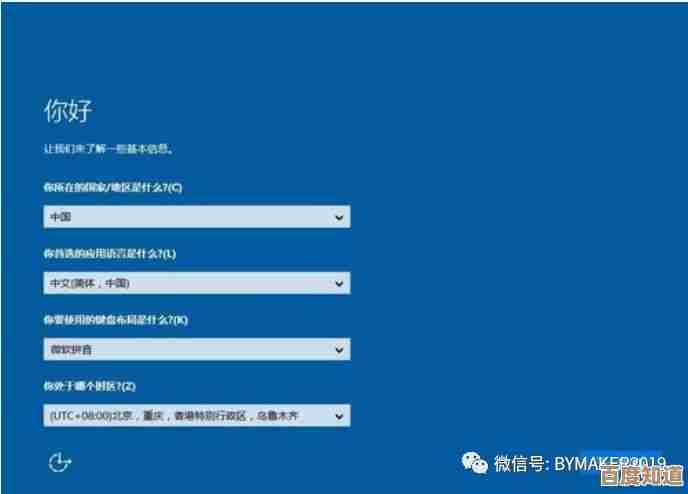
把制作好的U盘插到需要重装的电脑上,开机,然后狂按Delete键或者F2键(不同电脑按键不一样)进入BIOS设置,在这里面,你需要找到启动顺序的选项,把U盘设为第一启动项,然后保存退出,电脑重启后,就会从U盘开始引导了,你会看到Windows安装界面,跟着提示选择语言、键盘布局,点击“现在安装”,输入产品密钥那一步,可以先选“我没有密钥”,等装完再说。
分区与最后设置,胜利在望
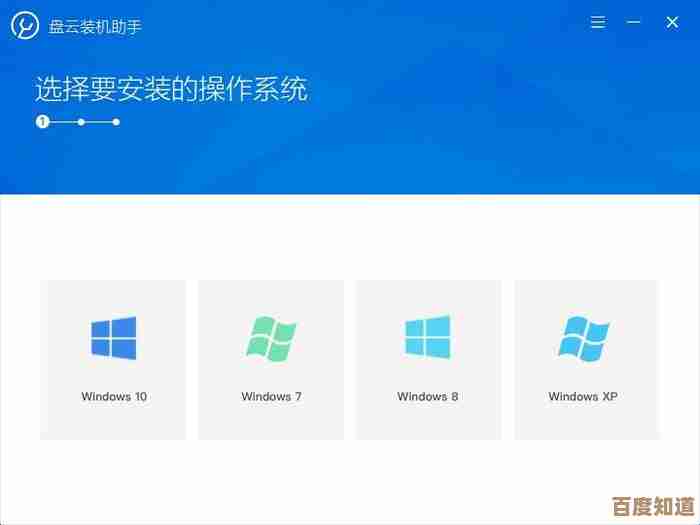
接下来是关键的分区环节,你会看到一个磁盘列表,建议把原来的系统分区都删除掉,合并成一个未分配的空间,然后直接点击“新建”再“应用”,让安装程序自动创建所需的分区,选择那个最大的主分区,点击“下一步”就开始安装了,这期间电脑会重启好几次,都是自动的,你喝杯咖啡等着就行,安装完成后,会进入最后的设置,比如给电脑起个名字、创建用户账户和密码、隐私设置等,这些按你自己的喜好来选就行了,问题不大。
重装之后别忘了这些事**
系统装好进入桌面后,第一件事就是联网,然后去Windows更新里把所有驱动和补丁都打上,这样显卡、声卡才能正常工作,电脑才不会卡顿,你需要安装必要的软件,比如浏览器、聊天工具,还有你最常用的那个播放器什么的,对了,最好检查一下是不是所有的硬件都被正确识别了,比如有没有出现未知设备,如果有,可能还得去电脑品牌的官网下载特定的驱动程序手动安装一下,养成定期备份重要资料的习惯也很重要,这样下次再重装系统时,你就更从容了。
本文由歧云亭于2025-10-27发表在笙亿网络策划,如有疑问,请联系我们。
本文链接:http://waw.haoid.cn/wenda/46971.html








